Jak se dostat do systému Bootloader a zotavení systému Android

Existují případy, kdy je třeba dostat se do bootloaderu systému Android nebo do systémů pro obnovu - pravděpodobně máte problémy s operačním systémem a potřebujete obnovit tovární nastavení chtějí root telefon. Naštěstí bootování do bootloaderu a obnovení jsou oba velmi jednoduché. Zde je návod, jak to udělat
Jak se dostat do Bootloaderu Androidu
Vstup do bootloaderu není nutně něco, co budete muset dělat často, ale určitě je to něco, co je dobré vědět, jak to udělat jen pro případ. Existují dva různé způsoby přístupu k zavaděči: přímo ze zařízení nebo pomocí příkazů v počítači.
Přístup k bootloaderu Přímo ze zařízení
Chcete-li se dostat do bootloaderu bez použití počítače, první věc, kterou budete chtít udělat, je zcela vypnout zařízení . Následující pokyny by měly fungovat na 90% zamýšlených zařízení, ale pokud máte z nějakého důvodu problémy, možná budete muset vyhledat další pokyny pro konkrétní sluchátko:
- Nexus a vývojářská zařízení: Stiskněte a podržte současně tlačítka pro snížení hlasitosti a napájení. Když se zobrazí úvodní obrazovka Google,
- Zařízení Samsung: Zařízení Samsung nemají tradiční zavaděč, ale něco, co společnost zavolá "Režim stahování". Chcete-li k němu přistupovat, stiskněte a podržte tlačítko pro snížení hlasitosti, napájení a domovská tlačítka, dokud se logo Samsung nezobrazí, poté uvolněte. Být varován, je však v zásadě k ničemu bez počítače. Stiskněte a podržte tlačítko domů, napájení a obě tlačítka pro ukončení režimu stahování.
- Zařízení LG: Stiskněte a podržte tlačítka pro snížení hlasitosti a napájení, dokud se nezobrazí logo LG, Pokud to nefunguje, budete muset po chvíli uvolnit tlačítka napájení a snížení hlasitosti, když se zobrazí logo LG, a pak je znovu stisknout, dokud se neobjeví bootloader.
- Zařízení HTC: Podržte stisknuté tlačítko tlačítkem pro snížení hlasitosti a následným zapnutím přístroje stisknutím tlačítka pro snížení hlasitosti. Bootloader na zařízeních HTC je označován jako "režim rychlého spuštění".
- Zařízení Motorola: Stiskněte a podržte tlačítka pro snížení hlasitosti a napájení po dobu několika sekund
U všech výše uvedených příkazů může bootloader Několik sekund se objeví po uvolnění klíče. Pokud to uděláte, můžete pokračovat v čemkoli, co musíte udělat.

Přístup k bootloaderu pomocí ADB
Pomocí aplikace Debug Bridge systému Android, také známého jako ADB, můžete také spustit bootloader. Nejprve je třeba nainstalovat a nastavit ADB pomocí těchto pokynů. Chcete-li dále zjednodušit provádění příkazů z počítače, můžete také přidat ADB do systému Windows PATH.
Jakmile máte vše, co se nastavuje, dostat se do bootloaderu je nejjednodušší věc, kterou kdy uděláte. Otevřete příkazový řádek uvnitř systému Windows a zadejte následující:
bootloader restartování adb
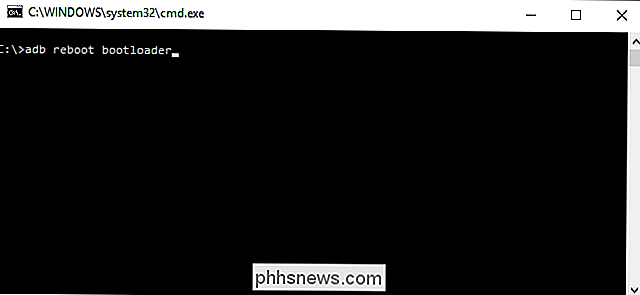
Boom. Přístroj by se měl restartovat a budete v bootloaderu.
Za zmínku stojí, že to nefunguje u zařízení Samsung - stačí restartovat zpět na Android.
Jak získat přístup k prostředí pro obnovení systému Android
Pokud jste v bootloaderu, jste již v polovině přístupu k obnově na většině zařízení, ačkoli můžete použít také ADB.
Přístup k bootloaderu Přímo ze zařízení
Spusťte bootloader pomocí výše uvedených instrukcí a poté použijte klávesy pro posun nahoru a dolů pro navigaci v nabídkách. Stiskněte tlačítko napájení, abyste provedli vybraný příkaz:
- Zařízení Nexus, LG a Motorola : Použijte tlačítka hlasitosti, dokud se nezobrazí možnost "Recovery mode" : Nejdříve zvolte "HBOOT", čímž otevřete nové menu, kde vyberete "obnovení".
- Zařízení Samsung: S vypnutým přístrojem stiskněte a podržte tlačítko napájení, hlasitost nahoru a tlačítko Home. Na několik sekund se objeví obrazovka s aktualizací a poté se spustí obnovení.
- Některá zařízení vás mohou přenést rovnou do nabídky pro obnovení, ale u ostatních vás přenese na obrazovku s Androidem a trojúhelníkem. Chcete-li získat přístup k možnostem režimu obnovení, budete chtít podržet stisknuté tlačítko napájení a zvýšit hlasitost. V nabídce Obnovení systému Android se objeví a můžete provést libovolné operace, které potřebujete.
Přístup k obnově pomocí ADB

Můžete také spustit bootloader pomocí pomůcky Android Debug Bridge, také známého jako ADB. Nejprve je třeba nainstalovat a nastavit ADB pomocí těchto pokynů. Chcete-li dále zjednodušit provádění příkazů z počítače, můžete také přidat ADB do systému Windows PATH.
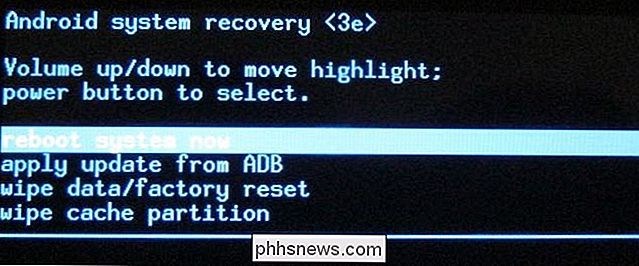
Jakmile se o to postaráte, je to další super jednoduchý příkaz pro zadání režimu obnovení:
adb reboot recovery
Poof!
Jako kouzlo se zařízení Android vypne a restartuje na obnovení. Odtud použijete tlačítka pro ovládání hlasitosti pro navigaci v seznamu a tlačítko napájení pro spuštění požadovaného příkazu (pokud jste nezažili vlastní obnovu jako TWRP, v takovém případě se můžete dotknout obrazovky pro přístup k různým možnostem.)
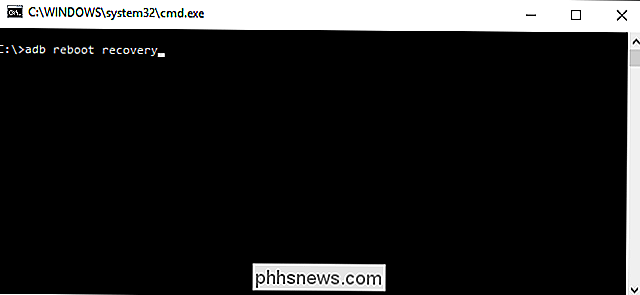
Zatímco samotný bootloader je relativně k ničemu bez přístupu k počítači (pro fastboot nebo ODIN na zařízeních Samsung), obnovení může být měničem hry, pokud se vaše zařízení ani plně nezapne do operačního systému. Stačí přejít na obnovu a obnovit tovární nastavení. Život, uložen.

Jak spravovat více uživatelských účtů na jediném Chromebooku
Chromebooky jsou levné, středně výkonné a uživatelsky přívětivé notebooky, které se staly velice populární u zákazníků, kteří chtějí mít druhý stroj, silnici, ale nemáte pocit, že by ses kvůli výsadám zbavil zbytečných peněz. Pokud máte v kanceláři jeden stroj, který patří do celé domácnosti nebo více spolupracovníků, můžete si vytvořit a spravovat více uživatelských účtů ve stejném zařízení.

Jak obnovit čítač obrazovky Windows 10
Při snímání snímků v systému Windows 10 pomocí zástupce Windows + PrtScn automaticky uloží tyto snímky jejich označením "Screenshot (1) Screenshot (2), "a tak dále. Dokonce i když odstraníte snímky obrazovky, tento čítač právě pokračuje. Chcete-li obnovit čítač, kdykoli chcete, použijte nástroj rychlého zápisu v registru.



